Jika anda melihat skrin hitam apabila anda cuba memainkan video dalam Windows 10 atau 11, ini mungkin kerana pemacu grafik anda sudah lapuk. Berikut ialah cara untuk membetulkannya:
Mula-mula, pastikan anda mempunyai pemacu terkini untuk kad grafik anda. Anda boleh melakukan ini dengan pergi ke tapak web pengilang dan memuat turun pemacu terkini dari sana. Jika anda tidak pasti pemacu yang hendak dimuat turun, anda boleh menggunakan alat pengemas kini pemacu seperti DriverEasy untuk mengimbas sistem anda dan mengenal pasti pemacu yang betul untuk anda.
Sebaik sahaja anda mempunyai pemacu terkini, cuba mainkan video anda sekali lagi. Jika anda masih melihat skrin hitam, cuba tukar peleraian video. Klik kanan pada fail video dan pilih Properties. Pergi ke tab Video dan tukar peleraian kepada yang lebih rendah. Jika itu tidak berjaya, cuba tukar kadar bit video. Klik kanan pada fail video dan pilih Properties. Pergi ke tab Lanjutan dan tukar kadar bit kepada yang lebih rendah.
Jika anda masih melihat skrin hitam, ada kemungkinan kad grafik anda tidak serasi dengan Windows 10 atau 11. Anda boleh cuba melancarkan semula pemacu anda kepada versi terdahulu, atau anda mungkin perlu meningkatkan kad grafik anda. Jika anda tidak pasti cara melakukan salah satu daripada perkara ini, anda boleh menghubungi pengilang komputer anda atau profesional IT yang berkelayakan untuk mendapatkan bantuan.
Dalam artikel ini, kita akan melihat apa yang boleh anda lakukan jika anda melihatnya Skrin hitam apabila memainkan video dalam Windows 11/10. Skrin hitam semasa main balik video bermakna anda tidak dapat melihat apa-apa pada skrin, tetapi anda boleh mendengar bunyi dan melihat kapsyen (dalam beberapa kes). Jika anda melihat perkara sedemikian pada komputer anda, kemudian gunakan pembaikan yang diterangkan di sini.

Mengapa video dipaparkan dalam warna hitam?
Anda mungkin mengalami skrin hitam semasa main balik video disebabkan pemacu kad video yang rosak atau lapuk, perkakasan yang tidak disokong (jika anda memainkan video berkualiti tinggi seperti 4K), dsb. Di samping itu, skrin hitam semasa main balik video juga berlaku. jika codec video tidak disokong oleh pemain media. Walau apa pun sebabnya, penyelesaian di bawah akan membantu anda menyelesaikan isu tersebut.
Betulkan skrin hitam apabila memainkan video dalam Windows 11/10
kalau nampak skrin hitam apabila memainkan video dalam Windows 11/10 , kami cadangkan anda menggunakan pembetulan berikut untuk menyelesaikan isu tersebut.
- Pasang kemas kini Windows terkini
- Jalankan Penyelesai Masalah Main Balik Video
- Hidupkan grafik dipercepatkan
- Pasang Sambungan Video HEVC
- Kemas kini atau pasang semula pemacu kad video anda
- Cuba pemain media lain
Mari kita lihat semua pembaikan ini secara terperinci.
1] Pasang kemas kini Windows terkini.
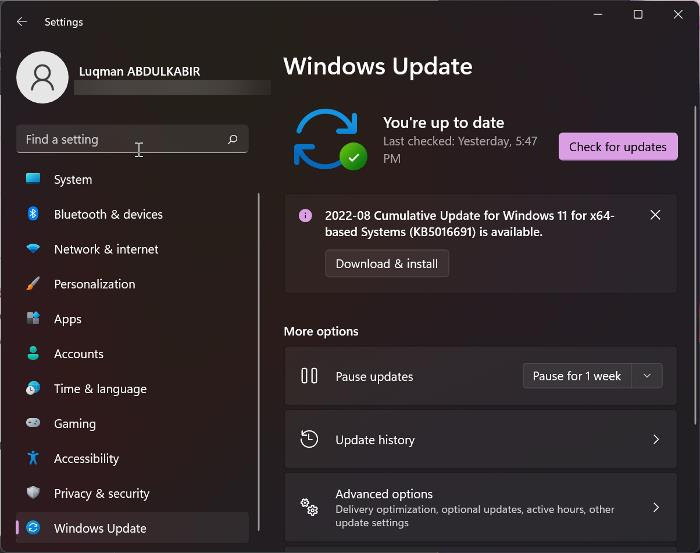
Pertama sekali, pastikan sistem anda tidak kehilangan kemas kini penting yang dikeluarkan oleh Microsoft. Microsoft juga mengesyorkan memasang kemas kini Windows terkini. Buka tetapan Windows 11/10, pergi ke halaman Kemas Kini Windows dan semak Kemas Kini Windows secara manual. Jika kemas kini tersedia, pasangkannya dan kemudian buka video. Jika anda melihat skrin hitam sekali lagi, maka sesuatu yang lain adalah masalahnya. Gunakan pembaikan lain.
2] Jalankan Penyelesai Masalah Main Balik Video
Windows 11/10 mempunyai penyelesai masalah terbina dalam. Setiap penyelesai masalah ini direka untuk menyelesaikan pelbagai jenis masalah. Menjalankan Penyelesai Masalah Main Balik Video boleh membetulkan isu berkaitan video pada peranti Windows anda.
tukar bahasa pejabat 2016
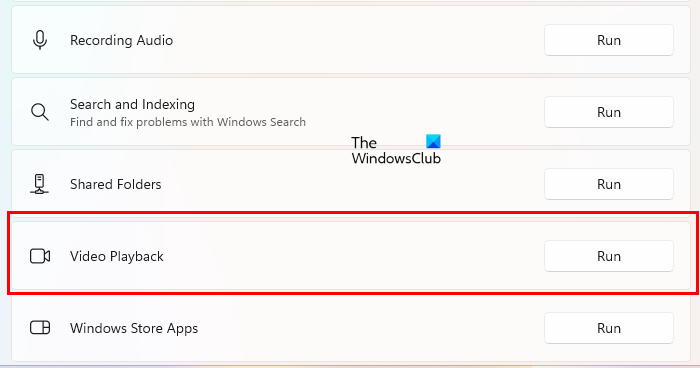
Ikuti langkah-langkah yang ditulis di bawah:
- Buka tetapan Windows 11/10.
- Pergi ke ' Sistem > Penyelesaian masalah > Alat penyelesaian masalah lain ».
- Tatal ke bawah dan klik lari seterusnya Main balik video .
Jangan ganggu proses penyelesaian masalah. Jika penyelesai masalah main balik video menemui sebarang masalah, ia akan membetulkannya.
3] Dayakan Grafik Dipercepat
Silap mata ini telah berjaya untuk sesetengah pengguna. Ini mungkin berfungsi untuk anda. Ikuti langkah-langkah di bawah untuk mendayakan grafik dipercepatkan dan lihat jika itu membuat sebarang perbezaan.
- klik Win + R kunci untuk dibuka lari medan arahan.
- taip inetcpl.cpl dan klik OK.
- Sifat Internet tetingkap akan muncul.
- Pergi ke Maju tab
- Di bawah grafik dipercepatkan bahagian, pilih ' Gunakan rendering perisian dan bukannya rendering grafik gram ” kotak semak.
- klik Mohon dan kemudian klik BAIK .
Sekarang mainkan video dan lihat sama ada skrin hitam hilang atau tidak. Jika tidak, anda boleh mengembalikan perubahan dan mencuba penyelesaian berikut.
4] Pasang Sambungan Video HEVC
Salah satu kemungkinan penyebab skrin hitam apabila memainkan video ialah perkakasan yang tidak disokong. Jika anda mempunyai perkakasan yang tidak disokong, anda mungkin melihat skrin hitam apabila memainkan video berkualiti tinggi, semasa memainkan video berkualiti rendah mungkin tidak menyebabkan masalah. Sambungan video HEVC menyelesaikan masalah ini.
Sambungan HEVC menyediakan sokongan perisian untuk memainkan video HEVC (High-Efficiency Video Coding) pada perkakasan yang tidak disokong. Sambungan ini juga membenarkan anda mengekod kandungan HEVC pada peranti tanpa pengekod video perkakasan. Anda boleh memasang sambungan video HEVC daripada Kedai Microsoft .
Ini sepatutnya berkesan.
5] Kemas kini atau pasang semula pemacu kad grafik anda.
Jika anda masih melihat skrin hitam semasa memainkan video, isu itu mungkin berkaitan dengan pemacu kad grafik anda. Buka halaman Tetapan Windows 11/10 Kemas Kini Pilihan dan lihat sama ada kemas kini tersedia untuk pemacu kad grafik anda. Jika ya, pasangkannya.
Sebagai alternatif, anda boleh cuba menyahpasang dan memasang semula pemacu kad video anda. Ikut arahan ini:
- Lawati tapak web pengilang dan muat turun pemacu kad video terkini.
- Buka pengurus peranti.
- Kembangkan Penyesuai video nod.
- Klik kanan pemacu kad grafik anda dan pilih Padam peranti .
- Sekarang buka File Explorer dan navigasi ke folder tempat anda memuat turun pemacu kad grafik dari tapak web pengilang.
- Klik dua kali pada pemacu dan pasangkannya secara manual. Jika pemacu disimpan dalam format INF, gunakan Pengurus Peranti untuk memasangnya.
6] Cuba pemain media lain
Ada kemungkinan bahawa pemain media yang anda gunakan untuk memainkan video tidak menyokong format video atau tidak mempunyai codec video yang diperlukan. Cuba pemain media lain dan lihat sama ada ia membantu. Anda boleh menggunakan VLC atau mana-mana pemain media lain.
Bolehkah anda mendengar video tetapi tidak melihatnya?
Skrin hitam semasa main balik video bermakna anda tidak dapat melihat apa-apa pada skrin, tetapi anda boleh mendengar bunyi dan kapsyen (dalam beberapa kes). Anda boleh menyelesaikan masalah ini dengan menjalankan penyelesai masalah main balik video, mengemas kini atau memasang semula pemacu kad grafik anda, dsb.
Baca lagi : Skrin hitam apabila bermain permainan pada Windows 11/10.









![Pemalam zum tidak berfungsi dalam Outlook [Betulkan]](https://prankmike.com/img/outlook/CF/zoom-plugin-is-not-working-in-outlook-fix-1.webp)





